win7系统怎么添加输入法 win7系统添加输入法操作方法
2018-07-08 08:15:01
在很多情况下,系统自带的输入法,我们都很少使用到,也不喜欢使用,所以很多用户想要把不喜欢的输入法删除掉,然后再添加自己所喜欢输入法,就比如搜狗输入法,但是又不知道怎么操作,那么win7系统怎么添加输入法呢?今天为大家分享win7系统添加输入法的操作方法。
添加输入法操作方法:
1.在电脑的右下方,选择一个输入法,右键——设置。如图所示:
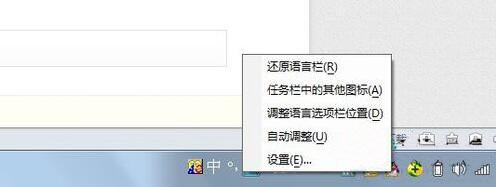
2.接着会弹出一个方框,可以看到在这里可以设置默认输入法,看你经常使用什么输入法来决定了。不过这个不是重点,重点是要添加输入法。所以,点击添加,找到你想添加的输入法。在添加下方就是删除按钮了。如图所示:
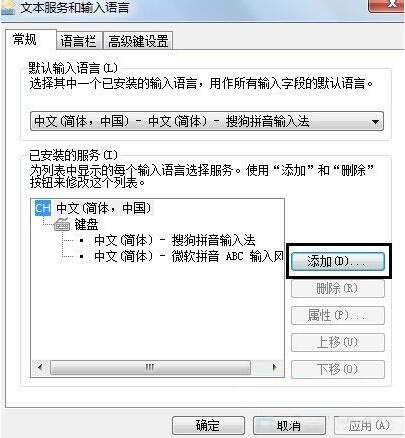
3.点击添加后,会弹出这样一个方框,因为小编已经是装过搜狗输入法了,为了演示,就选择添加郑码输入法吧,然后确定。如图所示:
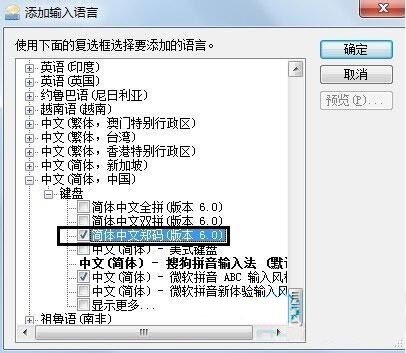
4.然后再点击确定或者应用,之后你就会看到语言栏多出了郑码输入法了。如下图所示:

5.除了添加和删除输入法外,对于语言栏的位置,如果你有特殊的要求,也可以顺便在这里设置一下。如图所示:
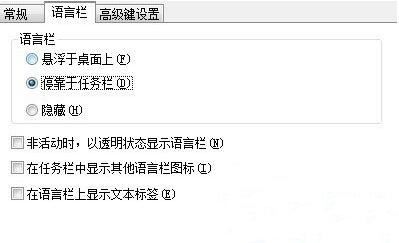
6.高级设置,这里是对一些常用的快捷按键的一种更改,如果你也有特别嗜好的话,可以试着更改一下,满足你的打字习惯。如图所示:

关于win7系统添加输入法的操作步骤就为用户们详细介绍到这边了,如果用户们想要添加输入法,可以参考以上方法步骤进行操作哦,希望本篇教程对大家有所帮助,更多精彩教程请关注u启动官方网站。
原文链接:http://www.uqidong.com/help/9929.html
最近有位使用华硕VivoBook14 2021版笔记本的用户想要为电脑重新安装系统,但是不知道怎么设置u盘启动...
- [2022-08-08]荣耀MagicBook 15 2021 锐龙版笔记本怎么通过bios设置
- [2022-08-07]雷神911PlusR笔记本使用u启动u盘重装win7系统教程
- [2022-08-07]神舟战神ZX9-DA3DA笔记本安装win11系统教程
- [2022-08-07]华硕ProArt StudioBook笔记本如何进入bios设置u盘启动
- [2022-08-06]雷神911M创作大师笔记本安装win10系统教程
- [2022-08-06]宏碁Acer 墨舞EX214笔记本怎么通过bios设置u盘启动
- [2022-08-06]华硕 无畏360笔记本一键重装win11系统教程
U盘工具下载推荐
更多>>-
 win7系统重装软件
[2022-04-27]
win7系统重装软件
[2022-04-27]
-
 怎样用u盘做u启动系统盘
[2022-02-22]
怎样用u盘做u启动系统盘
[2022-02-22]
-
 怎么进入u盘装机系统
[2022-02-22]
怎么进入u盘装机系统
[2022-02-22]
-
 win7硬盘安装工具
[2022-02-16]
win7硬盘安装工具
[2022-02-16]
 神舟战神Z8-DA7NT笔记本重装win10系
神舟战神Z8-DA7NT笔记本重装win10系
 华硕VivoBook14 2021版笔记本如何通过
华硕VivoBook14 2021版笔记本如何通过
 win7pe启动盘制作软件
win7pe启动盘制作软件
 u启动win 8pe系统维护工具箱_6.3免费
u启动win 8pe系统维护工具箱_6.3免费
 荣耀MagicBook 15 2021 锐龙版笔记本怎
荣耀MagicBook 15 2021 锐龙版笔记本怎
 win10怎么安装视频教学
win10怎么安装视频教学
 u启动u盘启动安装原版win8系统视频
u启动u盘启动安装原版win8系统视频
 win11系统如何初始化电脑
win11系统如何初始化电脑
 win11系统怎么删除pin码
win11系统怎么删除pin码

 联想win8改win7bios设置方法
联想win8改win7bios设置方法
 技嘉uefi bios如何设置ahci模式
技嘉uefi bios如何设置ahci模式
 惠普电脑uefi不识别u盘怎么办
惠普电脑uefi不识别u盘怎么办
 win8改win7如何设置bios
win8改win7如何设置bios
 bios没有usb启动项如何是好
bios没有usb启动项如何是好
 详析bios设置显存操作过程
详析bios设置显存操作过程
 修改bios让电脑待机不死机
修改bios让电脑待机不死机